ASP.NETのGridViewコントロールは、デフォルトでは thead, tbody, tfootの要素を生成しません。
試しに、サンプルプロジェクトを作成して、Default.aspxにGridViewコントロールを配置して、以下のようにコードを記述します。
C#の例
/// <summary>
/// 従業員リストクラス
/// </summary>
private class EmployeeList
{
private string _empno;
private string _name;
private DateTime _hiredate;
/// <summary>
/// 従業員番号
/// </summary>
public string Empno
{
get { return _empno; }
set { _empno = value; }
}
/// <summary>
/// 指名
/// </summary>
public string Name
{
get { return _name; }
set { _name = value; }
}
/// <summary>
/// 入社日
/// </summary>
public DateTime Hiredate
{
get { return _hiredate; }
set { _hiredate = value; }
}
}
/// <summary>
/// ページロード時の処理
/// </summary>
/// <param name="sender"></param>
/// <param name="e"></param>
protected void Page_Load(object sender, EventArgs e)
{
List<EmployeeList> emplist = new List<EmployeeList>();
// 10件のデータを作成
for (int i = 0; i < 10; i++)
{
EmployeeList emp = new EmployeeList();
emp.Empno = i.ToString().PadLeft(4, '0');
emp.Name = "User Name" + i.ToString();
emp.Hiredate = DateTime.Now.AddYears(-i);
emplist.Add(emp);
}
// GridViewにデータを表示
GridView1.DataSource = emplist;
GridView1.DataBind();
}
上記の入力が完了したら[F5]を押して実行します。
実行結果は下図のようになります。
生成された html の table部分は以下の通りで、thead, tbody, tfoot 要素はありません。
<table cellspacing="0" cellpadding="4" border="0" id="GridView1" style="color:#333333;border-collapse:collapse;">
<tr style="color:White;background-color:#507CD1;font-weight:bold;">
<th scope="col">Empno</th>
<th scope="col">Name</th>
<th scope="col">Hiredate</th>
</tr>
<tr style="background-color:#EFF3FB;">
<td>0000</td>
<td>User Name0</td>
<td>2014/05/03 22:15:55</td>
</tr>
<tr style="background-color:White;">
<td>0001</td>
<td>User Name1</td>
<td>2013/05/03 22:15:55</td>
</tr>
<tr style="background-color:#EFF3FB;">
<td>0002</td>
<td>User Name2</td>
<td>2012/05/03 22:15:55</td>
</tr>
<tr style="background-color:White;">
<td>0003</td>
<td>User Name3</td>
<td>2011/05/03 22:15:55</td>
</tr>
<tr style="background-color:#EFF3FB;">
<td>0004</td>
<td>User Name4</td>
<td>2010/05/03 22:15:55</td>
</tr>
<tr style="background-color:White;">
<td>0005</td>
<td>User Name5</td>
<td>2009/05/03 22:15:55</td>
</tr>
<tr style="background-color:#EFF3FB;">
<td>0006</td>
<td>User Name6</td>
<td>2008/05/03 22:15:55</td>
</tr>
<tr style="background-color:White;">
<td>0007</td>
<td>User Name7</td>
<td>2007/05/03 22:15:55</td>
</tr>
<tr style="background-color:#EFF3FB;">
<td>0008</td>
<td>User Name8</td>
<td>2006/05/03 22:15:55</td>
</tr>
<tr style="background-color:White;">
<td>0009</td>
<td>User Name9</td>
<td>2005/05/03 22:15:55</td>
</tr>
</table>
ここからが本題です。
GridViewコントロールにはRowCreatedという、行を生成したときに発生するイベントがあります。
このイベントの引数、GridViewRowEventArgs の Row.RowTypeを調べると、現在作成されたのが、ヘッダーなのか、ボディなのか、それともフッターなのかを知ることができます。
このとき、Row.TableSelectionプロパティの設定を行うことで、thead, tbody, tfoot の要素を出力することが可能になります。
/// <summary>
/// 行生成時の処理
/// </summary>
/// <param name="sender"></param>
/// <param name="e"></param>
protected void GridView1_RowCreated(object sender, GridViewRowEventArgs e)
{
switch (e.Row.RowType)
{
case DataControlRowType.Header:
e.Row.TableSection = TableRowSection.TableHeader; // theadを出力
break;
case DataControlRowType.DataRow:
e.Row.TableSection = TableRowSection.TableBody; // tbodyを出力
break;
case DataControlRowType.Footer:
e.Row.TableSection = TableRowSection.TableFooter; // tfootを出力
break;
}
}
上記入力後、実行して出力された html の table部分は以下の通りです。
<table cellspacing="0" cellpadding="4" border="0" id="GridView1" style="color:#333333;border-collapse:collapse;"> <thead> <tr style="color:White;background-color:#507CD1;font-weight:bold;"> <th scope="col">Empno</th><th scope="col">Name</th><th scope="col">Hiredate</th> </tr> </thead> <tbody> <tr style="background-color:#EFF3FB;"> <td>0000</td><td>User Name0</td><td>2014/05/03 22:57:53</td> </tr><tr style="background-color:White;"> <td>0001</td><td>User Name1</td><td>2013/05/03 22:57:53</td> </tr><tr style="background-color:#EFF3FB;"> <td>0002</td><td>User Name2</td><td>2012/05/03 22:57:53</td> </tr><tr style="background-color:White;"> <td>0003</td><td>User Name3</td><td>2011/05/03 22:57:53</td> </tr><tr style="background-color:#EFF3FB;"> <td>0004</td><td>User Name4</td><td>2010/05/03 22:57:53</td> </tr><tr style="background-color:White;"> <td>0005</td><td>User Name5</td><td>2009/05/03 22:57:53</td> </tr><tr style="background-color:#EFF3FB;"> <td>0006</td><td>User Name6</td><td>2008/05/03 22:57:53</td> </tr><tr style="background-color:White;"> <td>0007</td><td>User Name7</td><td>2007/05/03 22:57:53</td> </tr><tr style="background-color:#EFF3FB;"> <td>0008</td><td>User Name8</td><td>2006/05/03 22:57:53</td> </tr><tr style="background-color:White;"> <td>0009</td><td>User Name9</td><td>2005/05/03 22:57:53</td> </tr> </tbody> <tfoot> </tfoot> </table>
このように、Row.TableSelectionプロパティの設定を行うことで、thead, tbody, tfootの要素を出力することができます。
Please follow and like us:

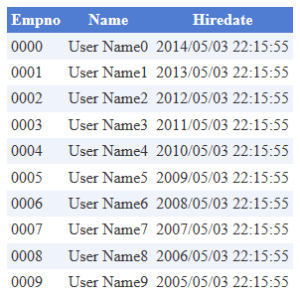

コメント